Kako pristupiti iCloud fotografijama s Windows računala
Miscelanea / / August 05, 2021
Apple iCloud Photos Library sigurno pohranjuje sve vaše slike i videozapise u iCloud. To znači da čak i ako nemate Mac, iCloud Photos lako možete pristupiti i s Windows računala. Ako ne znate, Apple nudi iCloud aplikaciju za Windows platformu koja zahtijeva Windows 10 ili noviji i Apple ID. Apple je predstavio iCloud uslugu prije gotovo osam godina koja doslovno štedi prostor za pohranu na vašem iPhoneu.
Ovih dana većini korisnika ovo je prikladno i jednostavno za upotrebu, a najbolji dio je što svim sinkroniziranim podacima može pristupiti sa svih Apple uređaja koje korisnik koristi. Ako ste iCloud korisnik i pohrani sve vaše fotografije u knjižnicu, ali ne može razumjeti kako im pristupiti putem Windows PC-a / prijenosnog računala, pogledajte ovaj vodič. Ako pretpostavite da vam je za korištenje Appleovih usluga potreban Appleov proizvod kao što je Mac za pristup fotografijama, ovaj će vam članak možda biti zanimljiv.
Postoje dva načina za pristup svim iCloud fotografijama s Windows PC-a / prijenosnog računala koji bi vam trebali biti korisni. Ili možete preuzeti službenu aplikaciju iCloud Desktop za svoje računalo sa sustavom Windows ili se jednostavno prijaviti na iCloud web mjesto putem preglednika i pristupiti fotografijama.
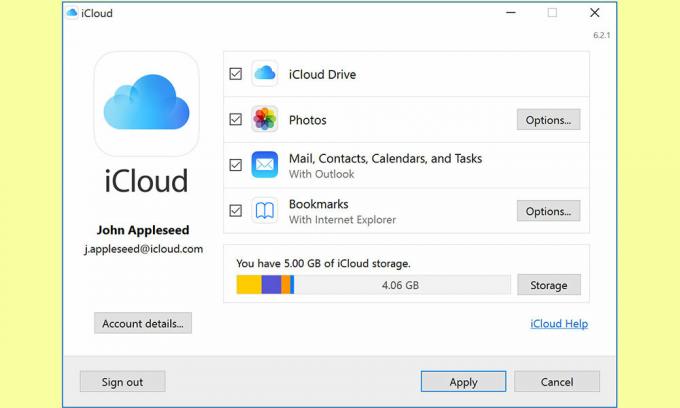
Koraci za pristup iCloud fotografijama s Windows računala
- Prije svega, trebat ćete preuzmite službeni iCloud za Windows ili čak možete posjetite Microsoft Store i nabavite iCloud (Windows 10 ili noviji).
- Zatim pokrenite aplikaciju iCloud i prijavite se svojim Apple ID-om. Ako nemate Apple ID, trebali biste ga stvoriti.
- Sada kliknite na Opcije pod, ispod "Fotografije" kako biste omogućili iCloud dijeljenje fotografija za pristup svim vašim fotografijama pohranjenim u oblaku.
- Pojavit će se novi skočni prozor za postavljanje iClouda na računalo. Označite okvir iCloud biblioteka fotografija i kliknite na Gotovo dugme.
- Provjerite je li Označen je odjeljak Fotografije i kliknite na Prijavite se.
- Zatim upišite iCloud fotografije u traci za pretraživanje sustava Windows i pokrenite ga.
- Klikni na Preuzmite fotografije i videozapise s lijevog okna.
- Sada ćete dobiti skočni prozor u kojem trebate godišnje odabrati sve fotografije i videozapise koje želite preuzeti.
- Nakon što potvrdite okvir, kliknite na preuzimanje datoteka dugme.
- Preuzet će se u zip datoteci i spremiti u zadanu mapu za preuzimanje na računalu.
- Idite na File Explorer > kliknite na Preuzimanja > odaberite i izdvojite zip datoteku.
- Gotov si.
Pristupite iCloud Photos s Windows računala putem web preglednika
Ako ne želite zapeti s instalacijom aplikacije za stolno računalo, jednostavno posjetite službeno web mjesto iCloud.com sa svog Windows računala. Možete se koristiti preglednikom Google Chrome, Mozilla Firefox ili Microsoft Edge za prijavu na iCloud uslugu putem svog Apple ID-a.
- Idite na bilo koji web preglednik> idite na URL iCloud.com i prijavite se pomoću Apple ID-a.
- U glavnom izborniku kliknite na Fotografije.
- Sve spremljene fotografije i videozapisi prikazivat će se prema mjesecu.
- Ili možete odabrati fotografiju / video zapis ili možete odabrati više njih pritiskom i držite tipku "Ctrl" na tipkovnici i kliknite lijevu tipku miša.
- Sada ćete vidjeti nekoliko opcija u gornjem desnom kutu pokraj izbornika profila. Ovdje također možete prenijeti, preuzeti, izbrisati, podijeliti i stvoriti novu mapu.
- Prema temi, morat ćete kliknuti na ikona za preuzimanje (strelica dolje iz oblaka).
- To je to.
Pretpostavljamo da će pristup iCloud Photos putem web preglednika biti prilično lakši za većinu novih korisnika. Međutim, sve je u tome da se naviknete. Nadamo se da vam je ovaj vodič bio koristan.
Subodh voli pisati sadržaj bez obzira na to je li povezan s tehnologijom ili neki drugi. Nakon što je godinu dana pisao na tehnološkom blogu, postaje strastven u tome. Obožava igrati igrice i slušati glazbu. Osim blogova, ovisan je o igračkim računalima i curenju pametnih telefona.



